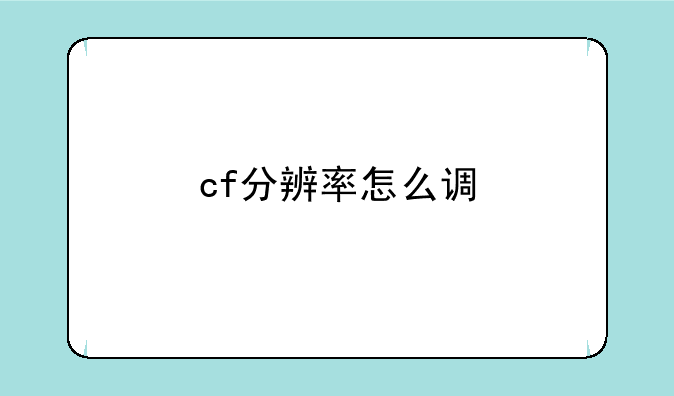
CF分辨率调整攻略
在《穿越火线》(CrossFire,简称CF)这款深受玩家喜爱的第一人称射击游戏中,分辨率的调整对于游戏体验至关重要。一个合适的分辨率不仅能够提升画面的清晰度,还能帮助玩家更好地把握战场局势,提高射击精度。本文将为玩家详细介绍如何在CF中调整分辨率,以及如何选择最适合自己的分辨率设置。
一、分辨率调整步骤
要调整CF游戏的分辨率,首先需要进入游戏设置。以下是详细步骤:
①启动游戏:打开《穿越火线》客户端,进入游戏主界面。② 进入设置菜单:在游戏界面上方找到并点击“设置”按钮,或者直接按F10键打开设置菜单。③ 选择显示选项:在设置菜单中,找到并点击“显示”选项,进入显示设置界面。④ 调整分辨率:在显示设置界面中,找到“分辨率”选项,点击后会弹出一个下拉菜单,里面列出了游戏支持的各种分辨率。⑤ 应用更改:在下拉菜单中选择你想要的游戏分辨率后,点击“应用更改”或“确定”按钮,保存设置并退出设置界面。
二、分辨率选择建议
选择合适的分辨率对于游戏体验至关重要。以下是一些分辨率选择的建议:
①通用推荐:对于大多数玩家来说,1024×768和1366×768是两个不错的通用选择。这两个分辨率既能够保证画面的清晰度,又不会对硬件性能造成太大的压力。② 高端进阶:如果你的电脑配置较高,可以尝试使用1080P(1920×1080)或更高的分辨率。这些高分辨率能够带来更加细腻的画面效果,特别是在远距离狙击时,能够显著提升辨识度。③ 窗口化模式:对于喜欢窗口化游戏的玩家来说,可以根据需求调整分辨率。步枪手可以选择800×600等低分辨率来放大模型,便于爆头;而狙击手则可以选择1080P窗口化来提升锐度,更容易发现敌人。④ 大屏方案:如果你使用的是27英寸的大屏幕显示器,可以尝试启用“超清/极清”模式,并设置为2K分辨率。但需要注意的是,这需要较高的硬件性能支持,并且建议关闭垂直同步以获得更好的帧率表现。
三、分辨率调整注意事项
在调整分辨率时,还需要注意以下几点:
①同步系统显示设置:确保游戏分辨率与系统显示设置保持一致,以避免画面拉伸或黑边等问题。② 检查显卡驱动版本:多屏环境下,需要检查显卡驱动版本是否与游戏兼容。某些版本的显卡驱动可能会导致刷新率异常或画面卡顿等问题。③ 性能妥协方案:如果硬件性能不足以满足高分辨率需求,可以适当降低分辨率以提升帧率。同时关闭一些不必要的特效,如动态阴影等,以减轻硬件负担。④ 自定义分辨率:对于部分高端玩家来说,可以尝试通过NVIDIA控制面板等第三方工具创建自定义分辨率,以满足更个性化的需求。但需要注意的是,自定义分辨率可能会对硬件造成一定的压力。
四、总结
分辨率的调整是CF游戏中一个非常重要的环节。一个合适的分辨率不仅能够提升画面的清晰度和细腻度,还能帮助玩家更好地把握战场局势和提高射击精度。通过本文的介绍,相信玩家们已经掌握了如何在CF中调整分辨率的方法以及如何选择最适合自己的分辨率设置。希望这些建议能够帮助玩家们在游戏中取得更好的成绩和体验!